5 MacOS funkcje, które pomogą Ci skoncentrować się na pracy
Mac Os / / December 26, 2019
Tryb „nie przeszkadzać” nie jest jedynym lekarstwem na sytuacje, w których trzeba się skupić. Istnieją inne sposoby, które nie są tak skuteczne.
1. Zastosowanie trybu single
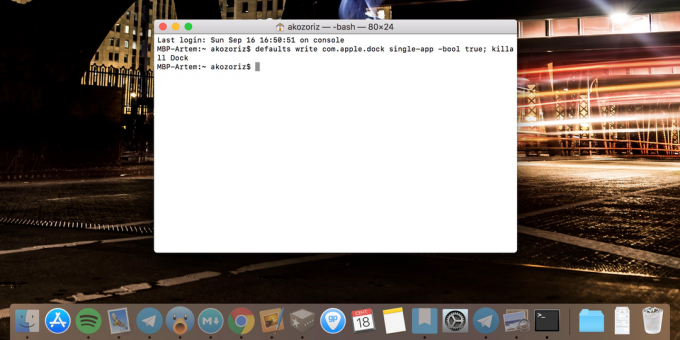
Skupić się na jednej aplikacji, można go rozwinąć do pełnego ekranu i ukryć pozostałe okna, ale istnieje opcja łatwiejsza - Single Tryb aplikacji. Jest on aktywowany za pomocą następującego polecenia:
defaults write com.apple.dock pojedynczej aplikacji -bool true; killall Dock
Po włączeniu wszystkie nieaktywne okna będą automatycznie ukryć i tylko aplikacja pokaże, że pracujesz ze w tej chwili. Jednak nawet nieaktywnych aplikacji ikony w doku po raz kolejny stają się przezroczyste, aby nie odwrócić się od pracy.
Aby wyłączyć jednolitego trybu aplikacji, użyj polecenia:
defaults write com.apple.dock pojedynczej aplikacji -bool false; killall Dock
2. Tryb czarno-biały
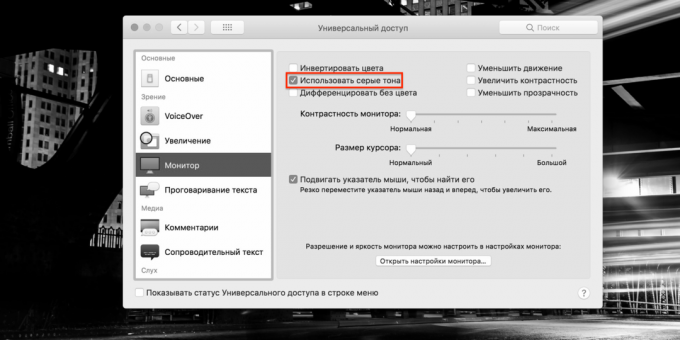
Niezwykły, ale jednocześnie bardzo skutecznym rad, które pomogą utrzymać koncentrację. Może całkowicie czarno-biały interfejs - coś, czego nie mają wystarczająco dużo dla skoncentrowanego pracy.
Aby włączyć tę funkcję, przejdź do sekcji „Ustawienia» → «Dostępność» → «» Pakiety i zaznaczyć opcję «Użyj odcieni szarości».
3. kontrola rodzicielska
Funkcja ta pozwala na ograniczenie dostępu do sieci społecznościowych i rozpraszające stron internetowych, a także zablokować nieodbycie wniosku w odpowiednim czasie. Aby go włączyć, trzeba standardowego konta (jeśli masz tylko administratorem - szef nowego). Następnie otwórz „Ustawienia» → «Parental Control” i wybierz nowe konto.
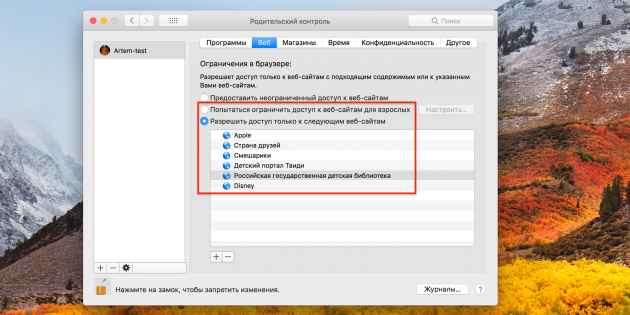
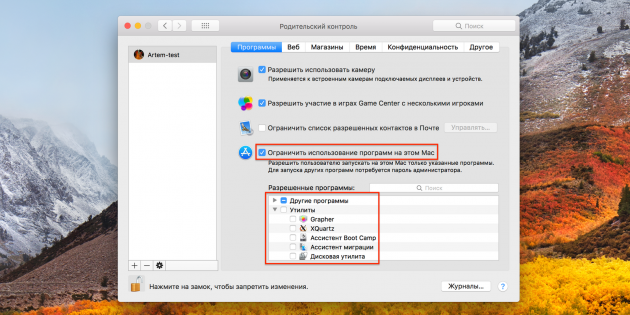
W „sieci” można określić listę stron do bloku lub, wręcz przeciwnie, należy określić dozwolone tylko. W „Programie”, w ten sposób można zablokować dostęp do nieodpowiednich aplikacji poprzez umieszczenie odpowiedniego pola wyboru i zaznacz żądany program.
4. Tryb czytania w Safari
Tryb czytanie - to świetny sposób na ukrycie rozpraszających elementów na stronie WWW i pozostawić tylko treści, do których masz przyjść. Jeśli to możliwe, staraj się używać go cały czas, i to lepiej ustawić przełącznik na wszystkich stronach.
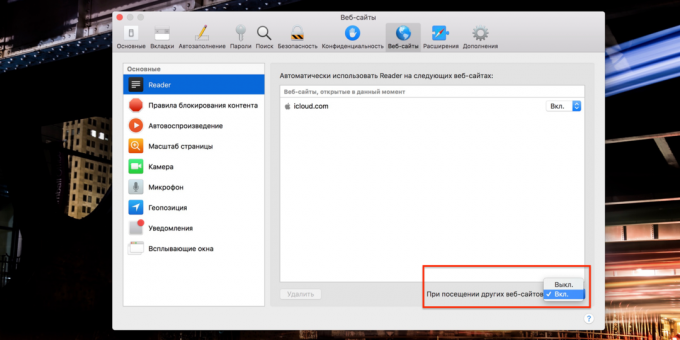
Aby to zrobić, otwórz Safari, przejdź do „Ustawienia» → «strony», wybierz panel boczny Reader i go włączyć podczas odwiedzania innych stron internetowych. Teraz strona domyślna zostanie otwarty w trybie tylko do odczytu, a także przejść do trybu normalnego będzie trzeba kliknąć na ikonę w pasku adresu.
5. Przycisk, aby zamknąć wszystkie aplikacje
Z Automator, można wykonać usługę, która pozwala jednym kliknięciem zamknąć wszystkie otwarte aplikacje. To pomoże położyć kres kunktatorstwo i ponownie przystąpić do pracy, wychodząc z czystym kontem.
1. Otwarte Automator, utworzyć nowy dokument, wybierając rodzaj programu.
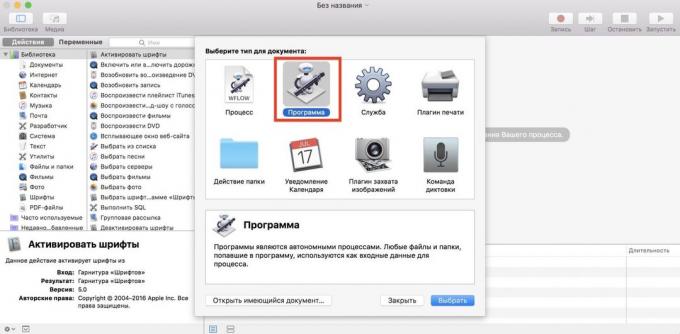
2. Znaleźć poprzez wyszukiwanie w pasku bocznym „Zakończ wszystkie aplikacje” i przeciągnij go do prawej części okna.
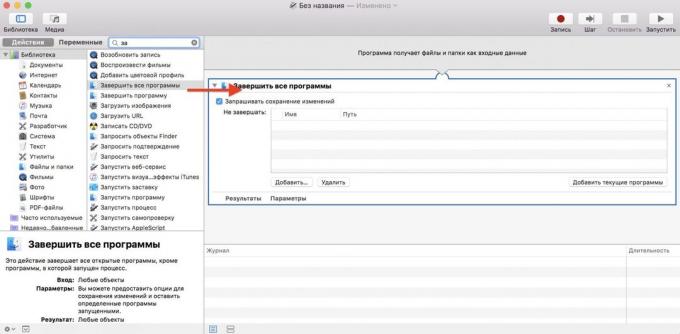
3. Tutaj w „Nie ukończyć” aplikacji dodawać, które nie mają wpływu na działanie przycisku. sprawdzić „Wiersz do zapisywania zmian” można usunąć, jeśli jest to pożądane, aby uniknąć zbędnego dialogu.
4. Otwórz menu „Plik” → «Zapisz”, podać nazwę narzędzia, a następnie wybierz lokalizację do zapisania.
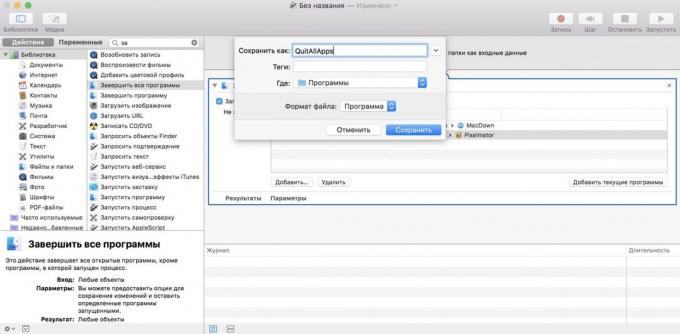
5. Gotowe! Teraz musimy przeciągnąć ikonę z naszego programu Launchpad lub Findera w doku i uruchomić go stamtąd, jeśli to konieczne.
zobacz także
- 10 sposobów, aby wydajnie używać Mac w połączeniu z iPhone →
- 3 dok MacOS analogowe do zastosowań nośnych szybko i produktywnej pracy →
- 12 skróty klawiaturowe do pracy z tekstem w MacOS →


